如何编辑旧发票编号以遵循顺序
已发表: 2022-09-22一旦客户从您的商店购买了一些产品,WooCommerce 就会为该订单生成发票编号。 发票编号在发票中起着重要作用。 每个订单都有专用的发票编号,便于区分账单。
为什么发票编号必须是连续的? 原因很简单:许多国家需要连续的发票编号(不允许有间隙)。 WooCommerce 和 WordPress 不会自动为您执行此操作。
在这里,在本文中,我们将通过检查 WooCommerce 发票编号的生成方式以及如何按顺序对旧发票编号进行重新排序来探索这些编号为何乱序。
让我们开始吧!
什么是发票号码?
发票是一种文件,其中列出了客户购买的商品和服务以及相应的应付金额。
发票编号是分配给每张发票的唯一顺序编号。 除了识别和跟踪交易外,此号码还可以防止重复付款。 它可以由数字或数字和字母的组合组成。
在哪里放置发票号码?
确保发票号码在您的所有账单上都可见。 以下是您应该注意的一些重要的发票编号事实:
- 发票编号通常位于发票顶部附近。
- 发票编号可以是字母数字,这意味着它们可以包含数字和字母。
- 发票编号通常不包含任何特殊符号或字符。
- 您选择的发票编号格式或编号方案确定发票编号。
- 某些国家/地区的法律要求您在每张发票上提供唯一的发票编号。
默认情况下,通过 WooCommerce 下达的订单由主 WordPress 后编号系统进行编号。 WordPress 上的所有内容,包括帖子、页面、照片、订单、优惠券、物品等,都使用相同的编号系统。 因此,如果您在两个订单之间创建新产品并为该产品上传图片,则订单号将不连续(如果第一个订单是 #100,则产品将为 #101,图片为 #102,然后订单 #103)。 这不适用于 WooCommerce 发票,因为大多数税务机关都希望发票编号没有间隙。
分配 WooCommerce 发票编号并不容易,尤其是在您拥有大量客户的情况下。 在 WooCommerce 中有各种可用于生成发票编号的插件; 来自 WebToffee 的 WooCommerce PDF 发票、装箱单、送货单和运输标签是其中一个插件,似乎最适合您的中小型企业。
如何按顺序设置旧的 WooCommerce 发票编号(基本版)
第一步:安装插件
在 WordPress 仪表板中,转到插件>添加新的
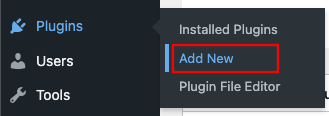
在“添加插件”页面上,通过在搜索栏中键入关键字“PDF invoice”来安装并激活插件。
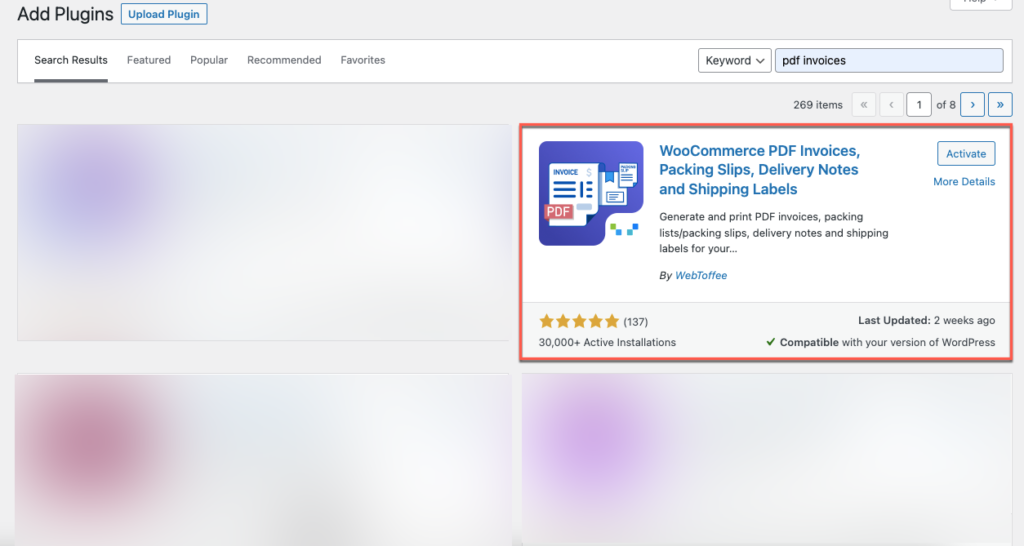
第 2 步:导航到发票设置
在 WordPress 仪表板中,转到发票/包装>发票
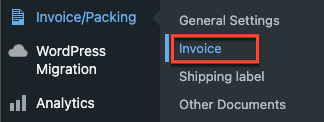
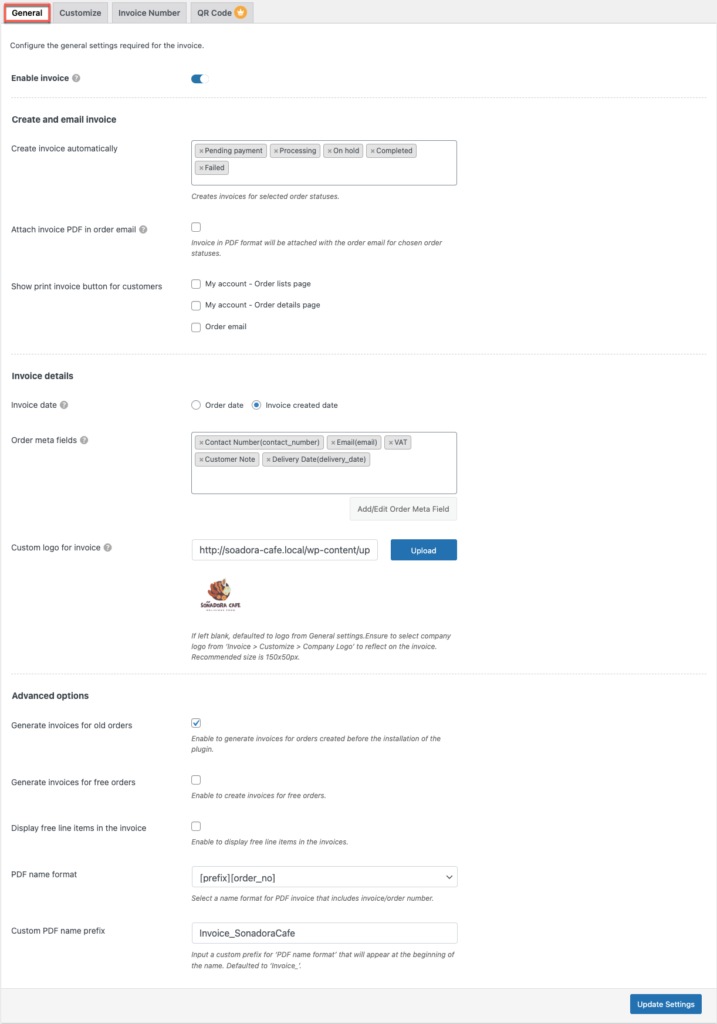
在这里,在此发票的常规设置页面上,您可以配置用于排序新旧发票编号的常用设置。
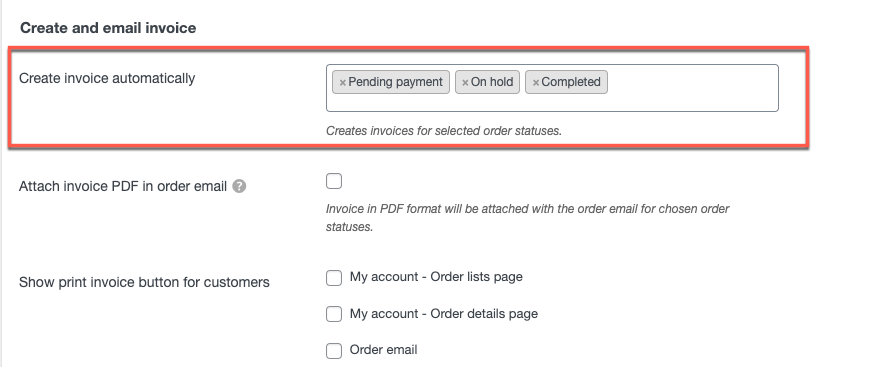
在发票常规设置的第一部分,选择订单状态以自动创建发票。 根据订单状态,自动生成发票编号。
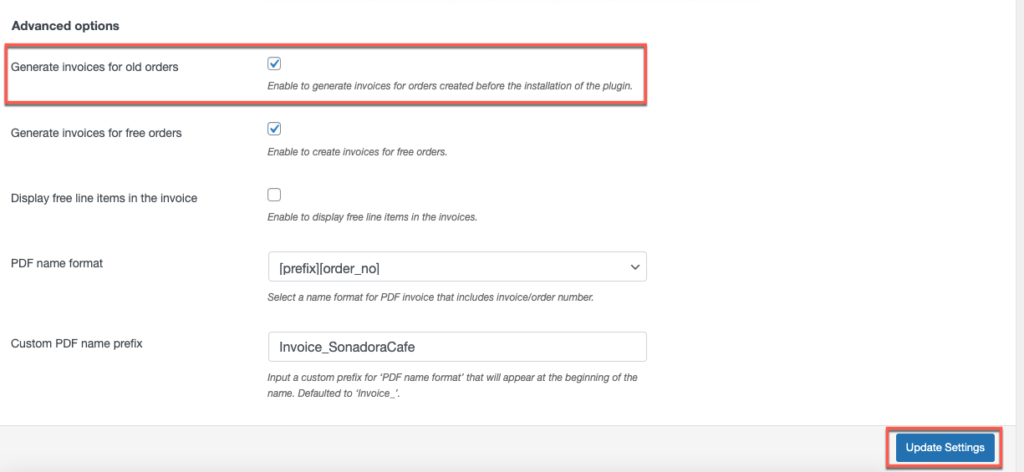
在高级选项下,启用“为旧订单生成发票”——它将为安装插件之前创建的订单生成发票和发票编号。
进行必要的更改后,单击“更新设置”按钮。

第 3 步:导航到发票编号选项卡
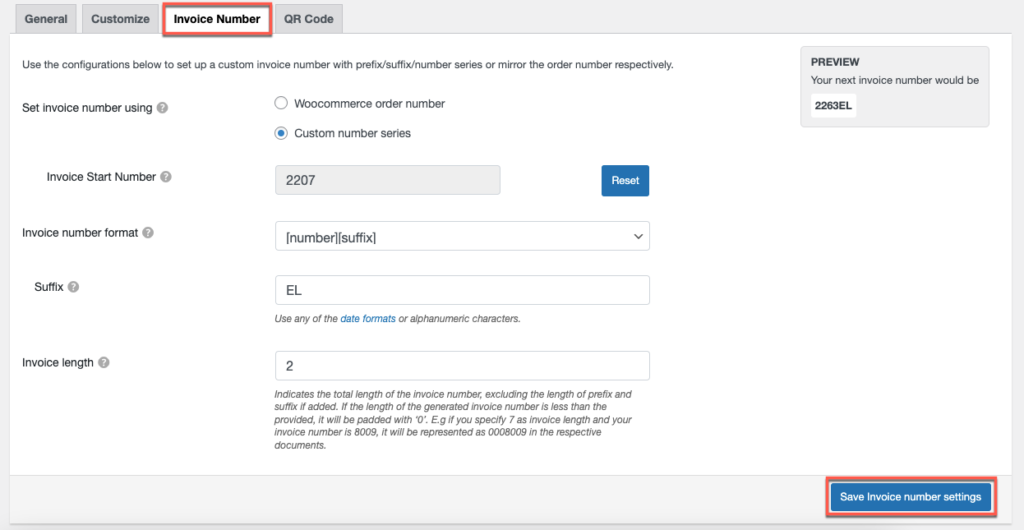
在这里,您可以将 WooCommerce 中的发票编号配置为显示在您的发票文档中。
使用设置发票编号- 要将订单编号用作发票编号,请选择 WooCommerce 订单编号。 要创建自定义发票编号,请单击自定义编号系列并填写相应字段。
发票起始编号:输入发票起始编号。
发票编号格式:指示应生成发票的格式。 例如,[前缀] [数字] [后缀]
后缀:输入将附加到发票编号末尾的后缀。
发票编号长度:发票编号的完整长度,用零填充。 例如,输入发票编号长度为 7,起始编号为 8009。则新生成的编号将为 0008009,即 8009 填充三个零。
最后,单击更新和重置按钮。
如何按顺序重新排序旧的 WooCommerce 发票编号(高级版)
还可以为高级用户按顺序设置 WooCommerce 发票编号。
第一步:安装插件
首先,购买、安装和激活 WooCommerce PDF 发票、装箱单、送货单和运输标签插件的高级版本。
要了解有关高级版安装的更多信息 - 请参阅本文。
第 2 步:导航到发票设置
同样在基本版本中——从 WordPress 仪表板转到发票/包装>发票。
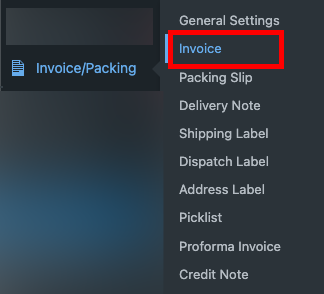
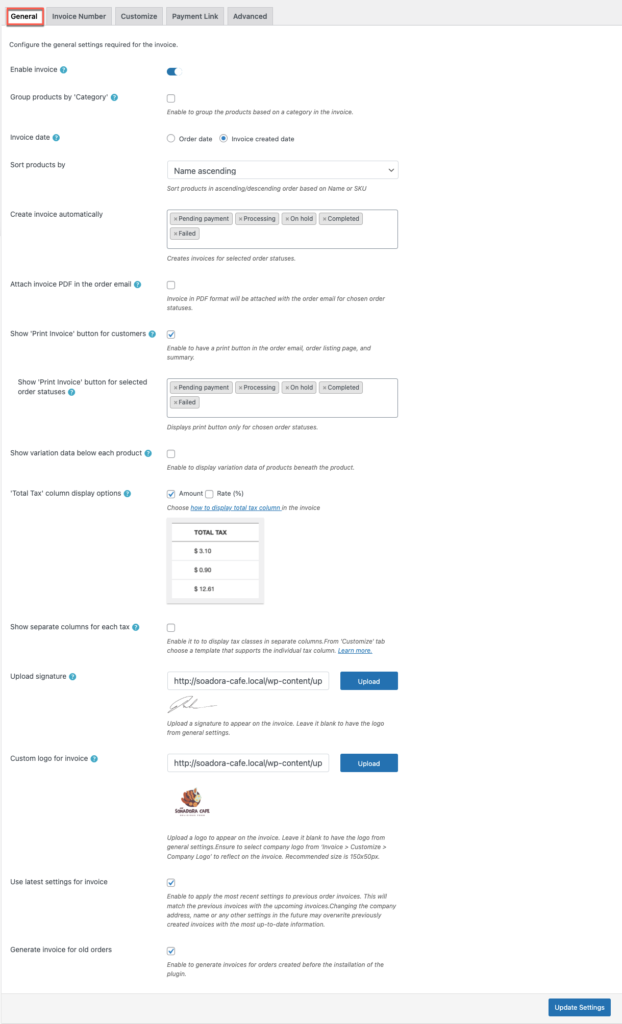
在这里,您可以配置发票的常规设置以及旧发票订单的设置。
在“自动创建发票”选项中添加发票编号的订单状态以自动生成发票,就像在基本版本中一样。
此外,启用“使用发票的最新设置”和“为旧订单生成发票”选项,以反映发票文档中的更改。
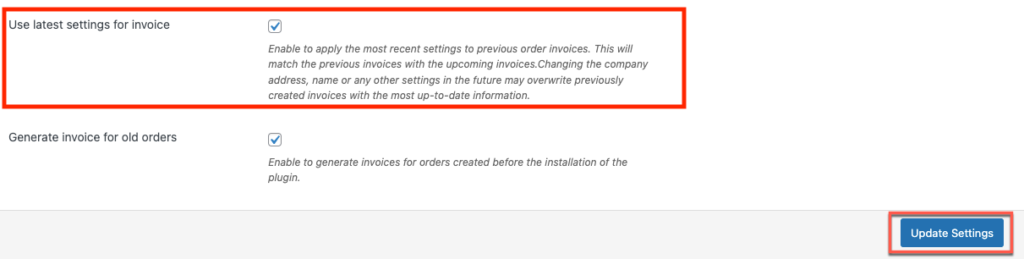
进行必要的更改后,单击更新设置按钮。
第 3 步:导航到发票编号选项卡
您还可以在高级版的“发票编号”选项卡上配置设置,这相当于前面解释的基本版。
更改后,单击保存发票编号设置按钮以保存更改。
示例截图
带有顺序订单号的旧 WooCommerce 发票的之前与之后的屏幕截图如下所示。
前
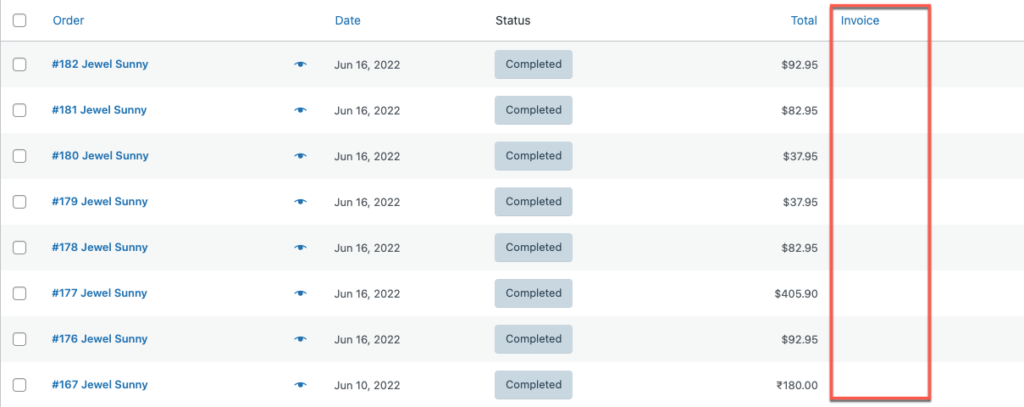
后
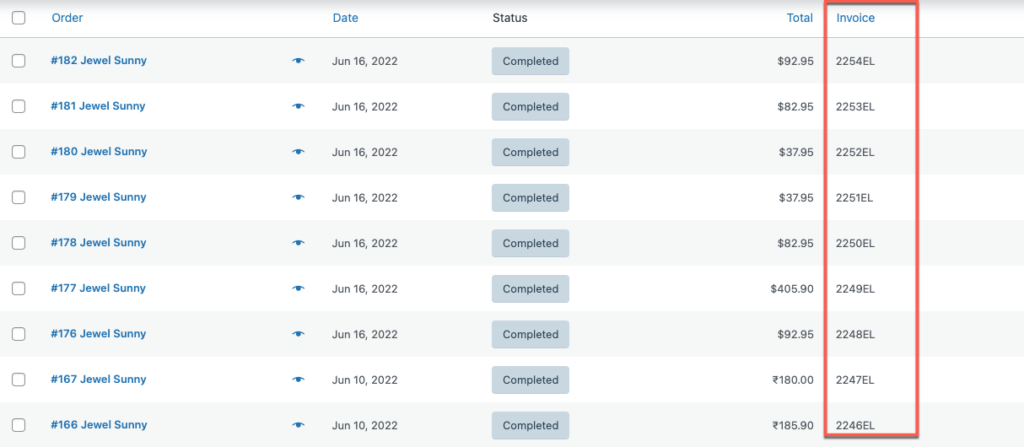
最后的想法
因为开发票是您的企业中最重要的后勤职责之一。 您成功管理商店订单以及与订单相关的任何其他事项的潜力是您商店整体效率的重要因素。
希望您发现这篇文章有助于指导您朝着正确的方向前进。
您可能也有兴趣阅读我们关于如何在 WooCommerce 中修复发票编号的文章。
